修復 WhatsApp 桌面應用程序無法在 Windows 11 中打開的 5 種方法:提高您的工作效率!
已發表: 2023-01-23WhatsApp 是全球最受歡迎的智能手機消息應用程序之一。 WhatsApp Desktop 是一款免費應用程序,通常允許您在 Windows PC 或 Mac 上使用它。 此應用程序通常為 Windows 11 用戶提供了一種方便和現代的方式來與他們的朋友和家人交流。
根據 Backlinko 的報告,WhatsApp 在全球擁有超過 20 億活躍用戶,每天在 WhatsApp 上發送的消息超過 1000 億條。 然而,WhatsApp 應用程序用戶最近在 Windows 11 設備上面臨各種問題。
許多人都面臨 WhatsApp 桌面應用程序無法在 Windows 11 中打開的問題。此外,有時打開時間太長或無法跨設備同步您的消息。 因此,您可能正在尋找一些簡單易行的解決方案來解決這些問題。
在本文中,我們分享了 5 種快速修復 WhatsApp 桌面應用程序無法在 Windows 11 中打開的方法,這樣您就不必在與您最喜歡的人聯繫時遇到問題。 此外,我們在這裡介紹了為什麼您的 WhatsApp 桌面應用程序無法打開以及如何修復 WhatsApp Web 無法下載文件的問題。
那麼,讓我們開始吧。
目錄
為什麼您的 WhatsApp 桌面應用程序無法打開
如果您想在 Windows 11 設備上打開 WhatsApp 桌面應用程序,但它沒有打開,則可能有多種原因。 在這裡,我們列出了一些最常見的原因。
- WhatsApp 應用程序未更新:如果您的 WhatsApp 桌面應用程序未更新,則這可能是它無法正常工作的原因。
- 第三方防病毒程序:如果您的 Windows 11 桌面有第三方防病毒程序,那麼這也可能是您面臨 WhatsApp 應用程序無法打開問題的原因。
- 不穩定的互聯網連接:此外,如果您的計算機上的互聯網連接不穩定或質量差,這可能會阻止 WhatsApp 應用程序在 Windows 11 中啟動。
如何修復 WhatsApp 桌面應用程序無法在 Windows 11 中打開:5 個快速提示
許多人在與他們的朋友和其他人聯繫時遇到問題,因為 WhatsApp 桌面應用程序無法在 Windows 11 上正常運行。這就是為什麼我們在這裡解釋了 5 種簡單的方法來修復 WhatsApp 桌面應用程序無法在 Windows 11 中打開。
1. 將 WhatsApp 更新至最新版本
要解決與 WhatsApp 相關的問題,用戶可以做的最簡單的事情之一就是將 WhatsApp 應用程序更新到最新版本。 如果您不定期更新您的應用程序,那麼它們最終會過時。
此外,如果您的 WhatsApp 應用程序問題主要是由於應用程序版本過時,那麼更新應用程序應該可以解決大部分時間的問題。 您只需轉到 Microsoft Store 應用即可執行此操作。
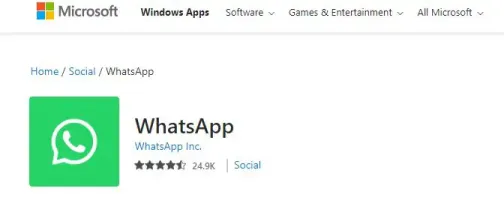
然後,您需要單擊庫圖標。 之後,您需要單擊“獲取更新”以下載系統上安裝的所有應用程序的更新。
這將更新您的 WhatsApp 應用程序,然後您應該重新啟動它以檢查問題是否已解決。
2.強制關閉Whatsapp然後重新啟動
WhatsApp 桌面應用程序可能無法在 Windows 11 上打開,或者如果某些在後台運行的應用程序進程遇到問題,應用程序可能無法正常運行。 因為這會阻止應用程序正常啟動。
因此,您可能想要使用第二個選項,即通過轉到 Windows 11 上的任務管理器然後重新啟動它來強制關閉 PC 上的 WhatsApp 應用程序。
您只需按鍵盤上的 Ctrl + Shift + Esc 即可打開任務管理器。 然後,您應該轉到進程選項卡,右鍵單擊 WhatsApp,然後選擇結束任務。
之後,您可以在您的 PC 上重新啟動 WhatsApp 並再次嘗試使用它。 這就是您可以簡單地強制關閉應用程序並重新啟動它以使其正常工作的方式。
3. 修復或重置 WhatsApp 桌面應用程序
如果上述解決方案無法解決您的問題,您可以修復或重置 WhatsApp 桌面應用程序。
因為 Windows 通常帶有一種機制,可以讓您在不丟失任何數據的情況下修復應用程序。
您只需單擊任務欄上的搜索圖標,然後在搜索框中鍵入 WhatsApp 並選擇應用程序設置。 之後,您應該向下滾動到“重置”部分,然後單擊“修復”按鈕。
但是,如果即使在修復應用程序後問題仍然存在,那麼您可以嘗試從同一菜單中重置應用程序。 但是,您應該記住,重置應用程序會刪除您的所有消息和登錄數據。
此外,還有另一種選擇,即重新安裝 WhatsApp 桌面應用程序。 為此,首先,您需要單擊任務欄上的“搜索”圖標,然後在您的設備上搜索 WhatsApp。
之後,當彈出搜索結果時,只需單擊“卸載”選項。 然後,您需要在 Microsoft Store 應用程序中搜索該應用程序並重新下載。 最後,您可以檢查問題是否已解決。
4.檢查桌面上的應用程序權限
與所有其他應用程序一樣,WhatsApp 也需要一些權限才能平穩、持續地工作。
因此,如果您之前出於某種原因拒絕 WhatsApp 訪問您 PC 的攝像頭或麥克風,那麼您可能會遇到一些連接呼叫或發送語音消息的問題。
你需要知道如何修復它。 首先,您應該右鍵單擊“開始”圖標,然後從菜單中選擇“已安裝的應用程序”。
之後,您可以在列表中搜索 WhatsApp,然後單擊旁邊的三點菜單圖標。 現在,您需要從出現的菜單中選擇高級選項。
最後,您可以使用應用程序權限下的切換來啟用所有權限。 然後,您應該重新啟動應用程序以檢查問題是否仍然存在。
5. 您應該允許 WhatsApp 桌面應用程序在後台運行
如果您的 WhatsApp 桌面應用程序沒有在後台運行的必要權限,它可能無法發送通知或同步您的消息,直到您打開該應用程序。
這就是為什麼您應該允許 WhatsApp 在後台運行。 首先,您需要打開“開始”菜單並單擊“設置”應用。
此外,您可以按 Windows 鍵 + I 打開“設置”應用。 之後,轉到左側的“應用程序”選項卡,然後單擊右側部分的“已安裝的應用程序”。
現在,只需向下滾動即可在列表中找到 WhatsApp,然後單擊其旁邊的三點菜單圖標,從出現的菜單中選擇高級選項。
然後,轉到後台應用程序權限並使用下拉菜單選擇始終。 最後,您可以重新啟動 WhatsApp 應用程序並檢查它是否在後台運行。
如何讓 WhatsApp 在 Windows 11 啟動時打開
如果您可以讓 WhatsApp 在您每次登錄 Windows 11 設備時自動啟動,那麼它就可以讓您保留對話記錄。
如果您想輕鬆地做到這一點,首先您需要在桌面上打開 WhatsApp 應用程序。
然後你應該點擊屏幕右上角的三點圖標,然後從出現的下拉菜單中選擇設置。
之後,您需要向下滾動並點擊“桌面設置”選項。 最後,只需單擊登錄時啟動 WhatsApp 選項旁邊的複選框。
修復 WhatsApp Web 不下載文件:解決問題的 4 種方法
WhatsApp 網頁版幾乎可以做 WhatsApp 移動版可以做的所有事情,包括下載文件。 但是,有時 WhatsApp Web 會因各種原因在下載文件時出現問題。 以下是修復 WhatsApp Web 無法下載文件問題的 4 種方法。
1. 在您的計算機瀏覽器中重新連接到 WhatsApp Web
如果您嘗試在 WhatsApp 網頁版中下載一些媒體文件,但下載甚至沒有開始或顯示下載失敗,那麼您應該做的第一件事就是嘗試再次登錄 WhatsApp 網頁版。
這意味著您應該斷開與 WhatsApp 的連接並嘗試重新連接。 該應用程序有時可能無法正常運行。
因此,它可以成為解決該問題的快速有效方法。 為此,首先,您需要註銷它。 為此,您需要打開 WhatsApp Web 並單擊左側面板聊天列表上方的三點圖標。
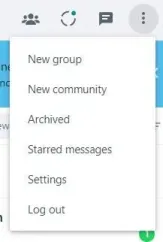
然後從下拉菜單中選擇註銷,它將斷開您與 WhatsApp 網頁版的連接。 之後,您將被要求再次用手機掃描二維碼,您將重新連接。
然後,您應該嘗試下載文件,希望您能夠做到這一點。
2. 重啟瀏覽器和電腦
如果您已嘗試重新連接到 WhatsApp,但媒體文件仍未下載,則問題可能出在您的瀏覽器上。 您可以使用最基本的解決方案之一,即重新啟動瀏覽器。
因此,如果您無法從 WhatsApp 網頁版下載文件,您可以關閉瀏覽器,然後重新打開。 之後,您可以嘗試下載文件。
但是,在重新啟動瀏覽器後,如果此問題仍未解決或 WhatsApp 下載問題仍然存在,那麼您也需要重新啟動 PC。
這意味著您這次需要完全重啟計算機。 然而,它可能並不總能幫助解決 WhatsApp 下載問題,但如果它能解決問題,你肯定可以節省一些時間。 所以,你絕對應該試試這個。
3. 檢查您的網絡連接
如果您無法從 WhatsApp Web 下載文件,您應該做的第一件事就是檢查計算機系統的互聯網連接是否正常。 您需要確保互聯網在計算機上正常工作。
因為,有時,互聯網可能無法在您的 PC 上運行,這就是您無法下載文件的原因。
此外,有時,由於計算機上的互聯網連接不穩定,下載按鈕會被禁用。
因此,首先,您應該嘗試在瀏覽器中打開一個新頁面,如果網站無法正常加載,則可能是網絡問題。
在您嘗試再次下載之前,請檢查您 PC 上互聯網的穩定性並確保它工作正常。
4. 清除瀏覽器緩存和 Cookie
此外,有時只需清除瀏覽器緩存和 cookie 即可解決此問題。
如果你這樣做,它不會刪除你下載的文件或瀏覽數據,因為它只會清除臨時文件。 以下是清除 Google Chrome 瀏覽器緩存的一些步驟。
首先,您需要打開谷歌瀏覽器,然後點擊右上角的三點圖標。 之後,只需選擇設置,轉到左側的隱私和安全選項卡,然後單擊清除瀏覽數據。
最後,選中“Cookie 和其他站點數據”和“緩存的圖像和文件”旁邊的複選框,然後點擊清除數據按鈕。
之後,您可以關閉瀏覽器並重新登錄WhatsApp,看看問題是否解決。
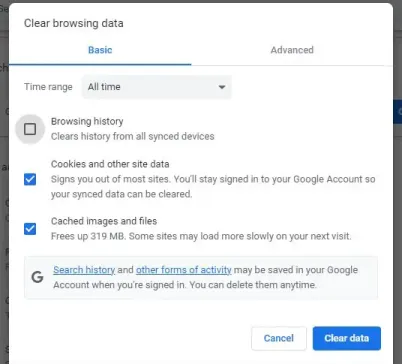
總結 WhatsApp 桌面應用程序無法打開
當您最喜歡的消息應用程序(例如 WhatsApp)無法在您的 PC 上正常運行時,這真的很令人沮喪。
但是上述解決方案之一應該可以幫助您解決 WhatsApp 桌面應用程序無法在 Windows 11 上打開的問題,因為這些選項是解決問題的最佳方法。
但是,如果您嘗試了上述所有這些修復方法仍無法解決問題,那麼問題可能會更加複雜。
此外,如果這些選項均無效,您可以暫時使用 WhatsApp 網頁版。 您應該在計算機上使用您最喜歡的瀏覽器(例如 Chrome 或 Safari)使用最新版本的 WhatsApp 網頁版。
我們希望我們有用的指南已經回答了您有關如何修復 WhatsApp 桌面應用程序未打開的所有問題。 請在下面的評論中告訴我們,這些方法中的哪些幫助您解決了問題。
常見問題解答:WhatsApp 桌面應用程序無法打開
許多人出於各種不同的原因想在他們的 PC 上使用 WhatsApp 桌面應用程序,但是,他們中的很多人都面臨著這個問題。 這就是為什麼他們有幾個問題,我們已經嘗試在這裡回答其中的一些問題。
